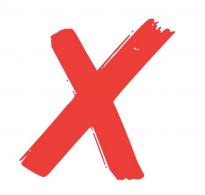Чи потрібно оновлювати Windows? Чи потрібно оновлюватись до windows 10.
Настав час зупинитися на питанні, а чи варто встановлювати Windows 10, після її виходу більшість нових ноутбуків та комп'ютерів поставляються на базі «десятки», фактично все програмне забезпечення адаптоване під нову ОС і випускається для роботи в її середовищі.
Поговоримо про те, чи є сенс, якщо до цього користувалися "сімкою" або "вісімкою", принагідно розглянувши основні "за" і "проти" нової операційної системи.
Почнемо, мабуть, з причин, через які з переходом на «десятку» все-таки слід трішки почекати (інформацію наведено для власників виключно ліцензійних копій попередніх операційних систем).
Одним з важливих факторів, що сприяло швидкому впровадженню Windows 10, є її безкоштовне поширення. У вартість комп'ютери/ноутбуки, що постачаються на базі нової ОС, не враховується ціна попередньо встановленої операційної системи.
Протягом цілого року після її виходу оновитися з Windows 7-8.1 можна було абсолютно безкоштовно, правда, тільки до тієї чи найближчої до редакції ОС, яка використовується на ПК (якщо була Home, то безкоштовно отримати професійну версію не представлялося можливим).
Є шанс спробувати нову систему без втрати даних та з функцією повернення попередньої версії Windows. Компанія Microsoft дозволяє оновитись до «десятки» і експлуатувати її до одного місяця з можливістю виконати відкат до попередньої версії Віндовс. Так, із цим нерідко виникають проблеми, але факт існування функції залишається фактом.
Наступна причина перейти на Windows 10 стосується користувачів версії 8.1. У новій ОС були враховані побажання користувальницької аудиторії та звернуто пильну увагу виправленню існуючих неполадок.
Значні зміни торкнулися інтерфейсу користувача: він став менш адаптованим під планшети та інші сенсорні пристрої, і цілком адекватний для користувачів ноутбуків і комп'ютерів. При цьому апгрейд з Windows 8.1 до десятки здійснюється абсолютно безболісно і без втрати інформації.
Любителям класики, які багато років працюють у середовищі Windows 7, доведеться трохи перебудуватися і адаптуватися під нове графічне середовище, в першу чергу, момент стосується наявності меню «Параметри», Win+X. Перероблений Пуск для шанувальників «сімки» буде звичнішим і ріднішим, ніж для тих, хто апгрейдиться з Віндовсом 8.1.
Список нових функцій потішить і зацікавить більшість користувачів. Підтримка віртуальних робочих столів без сторонніх додатків, що давно реалізовано у низці дистрибутивів Linux, щоправда, з деякими обмеженнями по функціоналу, змусить фактично посміхнутися кожного. Просунута система відновлення після збоїв та помилок полегшить процес реанімації операційної системи.
 Для ноутбуків і нетбуків примітною стане можливість прив'язки жестів тачпада до певних функцій, як це зроблено в Mac OS.
Для ноутбуків і нетбуків примітною стане можливість прив'язки жестів тачпада до певних функцій, як це зроблено в Mac OS.
Для роботи з великою кількістю вікон доопрацьовано функцію інтелектуального прилипання вікон додатків та Провідника з декількома покращеннями.
Роботі з багатодисплейними системами також приділено багато уваги. Не варто оминати і наступні нововведення:
- перероблений батьківський контроль;
- покращене підключення та монітори по бездротових каналах зв'язку;
- "Сховище";
- консольна авторизація у системі;
- ярлики у лівому кадрі Пуска;
- надійний інтегрований захисник.
Деякі з функцій покращуються з виходом оновлень, інші, поки відсутні, додаються та додаватимуться. Що стосується «сімки» та «вісімки», то вони ще якийсь час оновлюватимуться, але апдейти стосуватимуться виключно безпеки системи.
Затятим геймерам установка Windows 10 надасть ще більше можливостей: вона підтримує оновлений API DirectX під редакцією 12. Якщо ви є власником потужного комп'ютера, відеокарта якого підтримує DX12, обов'язково оновлюйтеся, цим отримаєте можливість оцінити нові ігри на базі останнього DirectX.
До «десятки» такі ж, як і до її попередниць, при тому, що остання ОС від Microsoft більш продуктивна, особливо якщо відключити непотрібні візуальні ефекти, біометричні служби та сервіси, що не використовуються.
Повноцінну підтримку SSD та відсутність необхідності виконання ручного налаштування системи у разі її встановлення на твердотільний накопичувач слід записати в актив Windows 10, якщо придбали цифровий накопичувач на базі флеш-пам'яті.
Причини не встановлювати
Оновлення – перший і важливий фактор, який є приводом не переходити на «десятку».

При оновленні до Windows 10 можливі проблеми, з якими впорається не кожен користувач без допомоги сторонніх або хоча б тематичних статей в інтернеті.
Найпоширенішими причинами появи помилок є:
- спроба апдейтувати піратську версію Windows;
- нестача вільного місця на системному томі чи наявність битих секторів у ньому;
- використання застарілого обладнання (якому 5 і більше років).
Ці та багато інших проблем досить легко вирішити (за винятком придбання нового ноутбука), якщо знати як, сам факт їхньої наявності часом відбиває будь-яке бажання переходити на Windows 10.
Через стільки часу після релізу, Windows 10 все ще залишається вологою. Чергові оновлення привносять до неї численні виправлення, що також стосуються інтерфейсу операційної системи.
Навіть в даний час розробники не можуть вирішити деякі проблеми із сумісністю драйверів та конфліктами, що виникають при роботі зі старими програмами або на застарілому устаткуванні.
Деякі випущені кілька років тому програми, які нині не підтримуються, часом відмовляються працювати у новому середовищі навіть у режимі сумісності. Повсюдно трапляються неполадки у функціонуванні пошуку, Пуску та магазину програм, а спонтанні сині екрани нікого не дивують.
Дуже серйозною проблемою "десятки" є її шпигунство. Хоча порівняно зі смартфонами, які надають значно більше даних спецслужбам та транснаціональним корпораціям, Windows 10 не приховує, що ділиться всім, що тільки можна, із серверами Microsoft, як і будь-який браузер.

Зі стеженням зрозуміло: таким чином Майкрософт підсовує відповідну інтересам користувача рекламу, щоб заробити самим і викачати трохи фінансів зі своїх користувачів.
Вимикається стеження нескладно, про це читайте відповідну статтю.
Захисник Windows 10 став самостійнішим, що поряд з неможливістю відмовитися від апдейтів перетворює поняття скайнет на колишню. Так, наприклад, Захисник Віндовс 10 може без попереджень видалити будь-яку піратську гру або програму. Навіть якщо такий софт залишається на ПК, він може просто не запуститися через відсутність будь-якого файлу. Цей документ може бути видалений захисником «десятки» або переміщеним до карантину.
Через прагнення забезпечити найвищу безпеку своєї системи Microsoft встановили заборону на відключення Захисника і відмову від оновлень. Деактивувати інтегрований Захисник у «десятці» не можна навіть після інсталяції антивірусної програми, а відключити оновлення без ручного редагування пари ключів реєстру не вдасться.
Якщо користуєтеся пристроєм, який постачався з ліцензійною версією "сімки" або Windows 8.1 і не бажаєте додаткових проблем, від переходу на Віндовс 10 варто відмовитися.
У розділі наведено короткі відомості та поради як представників Microsoft, так і звичайних користувачів, які спростять процес заміни операційної системи на нову.
- При появі проблем з драйверами графічного адаптера (та й будь-якого іншого девайса) слід видалити проблемне програмне забезпечення, завантажити драйвер із сайту підтримки обладнання та встановити його вручну за допомогою інтегрованого інсталятора або через «Диспетчер пристроїв». Для повного видалення з системи інформації про драйвер будь-якої відеокарти слід скористатися програмою Display Driver Uninstaller;
- Забезпечте необхідний обсяг вільного простору на системному диску, який буде потрібно для зберігання копії старої системи, встановлення нової ОС, програмного забезпечення, зберігання тимчасових файлів, точок відкату системи тощо.
З відгуків користувачів про нову операційну систему можна зробити кілька висновків:
- значна частина негативу фактично повторює бруд, вилитий сім років тому на Windows 7;
- операційна система справді працює швидше, якщо відключити непотрібні служби;
- Windows 10 займається шпигунством і відверто про це повідомляє користувача;
- Віндовс 10 обов'язкова до встановлення власникам потужних ігрових пристроїв через підтримку DirectX 12 версії.
Для того щоб оцінити всі плюси та мінуси нової операційної системи, протестувати її та зробити власні висновки, необхідно самому встановити її та перевірити все на власному устаткуванні.
25.08.2016
Поліпшення, які Microsoft внесла в функції, що використовуються щодня, дійсно заслуговують на увагу.
Windows 10 Anniversary Update review. Cortana, Edge overshadow Windows Ink, PCWorld, серпень 2016 року.
Більше тижня я уважно вивчав щорічне оновлення Windows 10. Отримати його можуть усі користувачі, які торік модернізували свою систему до версії Windows 10, за умови, що ті чи інші сервіси, в принципі, працюють у їхній країні. Просто, як подарунок на черговий день народження.
Отже, що ж включає довгоочікуване Anniversary Update? Цифрова помічниця Cortana тепер доступна на екрані блокування. Нові розширення зробили браузер Microsoft Edge зручнішим та кориснішим. Покращено систему автентифікації Windows Hello. Перезавантаження Skype, схоже, на правильному шляху. І все це доповнюється безліччю продуманих налаштувань, які роблять Windows 10 ще цікавішою. Нова функція Windows Ink виглядає інтригуючою, нехай навіть і не до кінця опрацьованою. Один-два режими, на які, можливо, чекали з особливим нетерпінням, ще не цілком готові.
Тих, хто продовжує займати вичікувальну позицію, Anniversary Update навряд чи змусить змінити свою позицію. Адже це не Windows 8.1 - вибачення Microsoft за гріхи Windows 8. Ліквідувати деякі спірні моменти Windows 10 (наприклад, необхідність реєстрації облікового запису Microsoft або численні спроби відстеження дій користувача різними способами), зрозуміло, ніхто не збирається.
Щорічне оновлення слід сприймати як чергову віху на шляху розвитку Windows, можливість для покращення наявних функцій та реалізації нових. Саме з цих позицій ми підходимо до його оцінки.
1. Windows Hello – основна приманка для клієнтів
У Microsoft Anniversary Update система біометричної автентифікації Windows Hello мала просунутися ще на один крок уперед «з врученням» Паспорта, обіцяного ще в початковій версії ОС. Паролем для Інтернету можуть служити ваше обличчя, відбиток пальця, а також ваш ПК. У Microsoft мене запевнили, що Hello почне виконувати свою нову роль у повному обсязі за кілька місяців, коли буде затверджено стандарт FIDO 2.0. Поки що ця функція використовується для автентифікації користувачів у Магазині Windows.
У планшетах Surface тривимірна зйомка обличчя, його ідентифікація та реєстрація в системі здійснювалися за допомогою камери із сприйняттям глибини сцени. Тепер, після того, як багато виробників обладнання оснастили свої продукти пристроями зчитування відбитків пальців, функція Hello стала ще доступнішою. Все необхідне для цього обладнання працює досить надійно, а якщо цього не відбувається, то в запасі користувача завжди залишається ПІН-код або пароль Microsoft.
Тепер Microsoft, нарешті, вивела Hello за межі екрана реєстрації, і першою областю застосування цієї функції став Магазин Windows. З її допомогою можна купувати програми, музику та багато іншого. Чи велика різниця між натисканням кнопки, що підтверджує дані кредитної картки, та розпізнаванням рис обличчя? Не надто, але у другому варіанті легальність транзакції перевіряється обладнанням ПК, яке додатково підтверджує, що ви є тим, за кого себе видаєте.
Думаю, що майбутнє інтернет-торгівлі пов'язане все-таки із заміною паролів біометричними показниками. Нинішнє обмеження області дії цієї технології покупками в Магазині Windows спростить користувачам початкове входження в цю річку. Надалі багато залежатиме від того, які сайти почнуть приймати аутентифікацію Hello. Особливо це стосується банківських сайтів.
2. Cortana: Ще послужливішим, ще поінформованішим
Якщо ви вважаєте, що Microsoft, це втілення зла з Редмонда, тільки й думає про те, щоб передати ваші дані рекламодавцям (чи того гірше), то останні зміни, внесені в Cortana, нічого не змінюють. (До речі, в цьому з вами згідно і французький уряд.) Проте з моменту початкового випуску Windows 10 цифрова помічниця Cortana стала значно кращою. А після цього оновлення вона знатиме про вас ще більше, якщо, звичайно, ви допустите її у своє життя.
(Після установки Anniversary Update відключити Cortana вже не вдасться, але можна періодично обнулювати її пам'ять, стираючи все, що їй відомо, та відключаючи функції персоналізації Windows 10 у параметрах конфіденційності.)
Cortana вже вміє розмовляти кількома мовами, переглядати під час польоту вашу електронну пошту та інші актуальні дані та виконувати багато іншого. А два важливих доповнення – її присутність на екрані блокування та здатність нагадувати, фактично, про все – роблять Cortana особливо корисною:.
Чудова можливість. Досить сказати: "Привіт, Cortana", і потрібні дії на екрані блокування можна буде виконати навіть не входячи в систему. Cortana повідомить про майбутні зустрічі і розповість новий анекдот. Одна з менеджерів, які відповідають за Cortana, повідомила, що любить переглядати календар, не підходячи до екрану, - і справді це дуже зручно.
Іншим корисним новаторством у репертуарі Cortana стала можливість запам'ятовувати будь-який факт. «Запам'ятай, що я живу в номері 1443», «Запам'ятай, що моєму племіннику подобаються фігурки персонажів із «Мисливців за привидами»». Потім, у разі виникнення такої необхідності, ви зможете запитати: «У якому номері я проживаю?» або «Скажи-но, які іграшки любить мій племінник?».
Все найкорисніше зберігається в Блокноті Cortana, і тут ви знайдете безліч приємних для себе дрібниць. Бажаєте, щоб Cortana запам'ятала, коли ви зазвичай обідаєте, та занесла відповідну інформацію у свій розклад? Щоб вона підключалася до фітнес-трекера? Щоб видавала рекомендації щодо відвідування ресторану? Я постійно звіряюся з якимись записами, просто викликаючи Cortana і продовжуючи займатися своїми справами. А встановивши додаток Cortana на телефон з Android або iOS, можна буде диктувати повідомлення і, перетворивши його на текст, відправляти адресату.
3. Edge: Розширення усі змінюють
Вбудований у Windows 10 браузер Edge у початковій версії операційної системи виглядав досить убого: все було надто скромно і надто повільно. Навіть зараз, коли Windows 10 зайняла 19,1% ринку, Edge припадає на частку лише 5,1%. Про це слід згадати, щоб підкреслити стабільне покращення браузера з часом (хоча ніяких конкретних удосконалень, які могли б стати частиною Anniversary Update, напередодні випуску оновлення не вносилося).
Відразу після дебюту Windows 10 ні Вибране Edge, ні збережені в браузері паролі не синхронізувалися в хмарі, що викликало серйозні труднощі при переході на інший ПК. Існували, втім, і обхідні шляхи: я міг зберегти Обране Chrome, встановити браузер на інший комп'ютер, завантажити Обране і потім експортувати його в Edge, але це було дуже незручно. Тепер у разі синхронізації інформації в рамках облікового запису Microsoft усі відповідні дані переміщатимуться між пристроями. Відкрийте «Параметри» «Облікові записи» «Синхронізація» та перевірте параметри синхронізації.
Програмний код браузера Anniversary Update підтримує розширення - дуже важливу функцію, яка була відсутня в початковій версії Edge. На момент написання цього огляду в Магазині Windows було представлено 13 розширень, причому всім їм відводиться дуже істотна роль: засоби блокування реклами AdBlock і AdBlock Plus, безкоштовний менеджер паролів LastPass, Evernote Web Clipper і т.д. Встановлюються вони дуже просто: клацніть мишею на кнопці з трьома крапками у верхньому правому кутку, перейдіть до пункту «Розширення» і встановіть потрібне так само, як ви проробляєте це з іншими додатками.
Чи сподобається вам нова версія Edge, залежить від того, чи вирішите ви встановлювати блокувальник реклами. Без нього швидкість відображення веб-сторінки змінюватиметься в дуже широких межах. Після встановлення блокувальника Edge переходить у ту ж лігу, що й інші браузери. Рендеринг веб-сторінок здійснюється приблизно на секунду повільніше, ніж у конкурентів. Особисто мені, втім, Edge видався дуже нестійким. Сторінки з великою кількістю мультимедійного контенту на сайтах CNN.com та SFGate.com руйнувалися навіть за умови включення блокувальника реклами. На щастя, при цьому закривалася лише одна вкладка. На решту ніякого впливу не чинилося. Залишається лише сподіватися, що аварійне завершення викликане некоректною рекламою, а не програмним кодом Edge.
Всі ми купуємо в Інтернеті, і Edge пропонує для цього цілий ряд зручних функцій. Браузер інтегрований з Cortana, завдяки чому цифрова помічниця повертає результати пошуку, використовуючи Bing та Edge. Більш того, при відвідуванні електронного магазину (подібно до BestBuy.com) Cortana може запропонувати вам купон.
Клацніть правою кнопкою миші на зображенні (наприклад, сукні, газонокосарки або ще), і Cortana відобразить бічну панель з інформацією про ціну та наявність товару в інтернет-магазинах. Я поки що не готовий назвати Edge відмінним браузером, але він уже піднявся до рівня прийнятного.
4. Windows Ink: Керуйте електронним пером
Операції з електронним пером підтримували Apple Newton, Tablet PC, Surface Pro 3 та інші пристрої. Але у світі ПК ми ніколи не отримували відповідь на головне питання: що саме цим пером можна робити?
Фактично, все, що є зараз у Windows Ink, спеціально проектувалося для Anniversary Update. Ми вже звикли до того, що OneNote є чудовою програмою для рукописного введення. Тепер тут з'явилася ціла колекція програм для Windows Ink (прийшли сюди з Surface Hub): Sticky Notes, Sketchpad і Screen Sketch освоюють нову для себе територію. А якщо ви вважаєте, що вони недостатньо хороші, додатковий набір програм для рукописного введення завжди можна знайти в Магазині Windows.
Кілька років тому компанія Microsoft представила планшет Surface Pro 3, що дозволяв здійснювати рукописне введення, навіть не розблоковуючи пристрій. Достатньо було торкнутися екрану стілусом. Сьогодні аналогічна функція (який я свого часу так і не зміг скористатися через недоробки Surface Pen) розблокує Windows Ink Workspace і будь-яку з додатків, що пов'язані з цим простором. На панелі завдань Windows з'явився новий значок із зображенням пера.
З трьох програм Workspace ні Sticky Notes, ні Sketchpad мене не вразили. Sticky Notes дозволяє просто розміщувати листочки з нотатками на екрані подібно до маленьких фізичних стікерів. Безпосередньо перед випуском Anniversary Update тут з'явилася функція Insights, що дозволяє Bing інтерпретувати, наприклад, намальований пером номер рейсу, витягуючи реальні дані, що мають практичне значення.
Особисто для мене поява Sketchpad свідчить про те, що Microsoft вважає можливості OneNote (навіть спрощеною версією Metro, яка постачалася з Surface Pro 3) надмірними для користувачів, які бажають просто ввести коротку нотатку. Однак Sketchpad не виправляє ситуацію - ця програма нагадує швидше інструмент для малювання, ніж засіб для введення нотаток. Я хотів би прибрати Sticky Notes взагалі, а функцію Insights перенести в Sketchpad. В ідеалі, звичайно, хотілося б, щоб Windows розпізнавала будь-які каракулі користувача. Або хоча б ті, що він спеціально відзначить.
Програма Screen Sketch нагадала мені процедуру отримання знімків веб-сторінок та розміщення рукописних записок в Інтернеті за допомогою смартфона Galaxy Note. На жаль, Windows не зуміла розпізнати, що мій монітор, на якому відображався Робочий стіл, не є сенсорним, і відкривала Screen Sketch та Sticky Notes на ньому, а не на сенсорному екрані, що знаходиться поруч.
Не думав, що колись про це напишу, але тепер можу з радістю повідомити, що в Магазині Windows з'явився спеціальний розділ Windows Ink. Зараз у ньому є понад 40 додатків, які підтримують рукописне введення. Можливість групувати програми за цільовим призначенням була дуже доречною.
А ось функція, що дозволяє намалювати від руки маршрут у додатку Maps, яка напрошується сама собою, поки що не реалізована. У Microsoft мені повідомили про плани реалізувати в OneNote інтелектуальне введення (коло, намальоване від руки, наприклад, можна було б перетворювати на машинну форму), що використовується для запису формул. Але тут відразу слід зауважити, що поки рукописні літери не будуть інтерпретуватися як текст, що редагується, який можна було б вставляти в Word або Outlook, користі від Windows Ink буде небагато.
5. Task View і Snap: Значення їх, як і раніше, неоціненне
В утиліті віртуального Робочого столу Task View мало що змінилося, але з'явилася можливість закріплювати вікна вибраної програми на кількох Робочих столах (а не на одному, як було раніше). Причому цю операцію можна робити відразу з кількома вікнами. Буває зручно, наприклад, закріпити програми чату або музичного плеєра, щоб вони завжди знаходилися під рукою.
Підозрюю, що більшість людей, які використовують кілька фізичних моніторів, беручи в руки ноутбук, забувають про надзвичайно корисну функцію Task View. Насправді, Snap і Task View йдуть пліч-о-пліч. За допомогою Snap можна прив'язувати до чотирьох кутів екрана або ділити екран на дві частини. А Task View дозволяє переносити програму з однієї частини екрана до іншої натисканням спеціальної комбінації клавіш.
Хотілося б лише мати якийсь простіший спосіб перемикання між Робочими столами. Комбінація ++ чи не надто інтуїтивно зрозуміла, та ще є і цей жорсткий обмежувач наприкінці низки віртуальних робочих столів. Можливо, Microsoft придумає якийсь жест для сенсорних екранів, та й скидання трьома пальцями, що використовується для перемикання між додатками, почне застосовуватися до Робочих столів? Втім, все це анітрохи не применшує переваг Snap і Task View. Вони залишаються одними з найбільш цінних функцій Windows 10.
6. Прихована глибина та Центр повідомлень
За останній рік у Windows 10 з'явився цілий ряд дрібних покращень, які зазвичай вислизають від нашої уваги. Хотілося б коротко торкнутися найбільш помітних з них: додавання цифр до піктограм на панелі завдань, темного режиму, швидкого перегляду календаря, покращення Центру сповіщень та вибору аудіопристроїв.
Повідомлення стали найважливішим компонентом сучасної операційної системи, і останнім часом Центр повідомлень став помітно кращим. Раніше домінуюче положення тут займало додаток, що видавав найбільшу кількість повідомлень (у моєму випадку – електронна пошта). Тепер екранний простір між додатками розподілено рівномірно, а старі повідомлення ховаються з поля зору.
Загальна кількість сповіщень відображається також на панелі завдань. Клацніть на значку дати та часу на панелі завдань, і на екрані з'явиться спрощене представлення календаря. Дата та час також представлені на всіх дисплеях, а не лише на головному. У розділі «Персоналізація» параметрів з'явився темний режим. Однак підтримують його лише деякі універсальні додатки, про підтримку ж додатків Win32 і навіть інтерфейсу Windows 10 загалом і не йдеться.
Є ще одна прихована функція, яка мені дуже подобається. Всі ми звикли, що налаштування перемикання між аудіопристроями (навушниками та динаміками планшета) поховані в надрах панелі керування. Тепер досить просто клацнути мишею на значку регулювання гучності, а потім за допомогою стрілки, розташованої над регулятором, вибрати потрібне джерело звуку. (Але ось графічного еквалайзера в Groove так і не з'явилося!)
7. OneDrive: На півдорозі до мети
У травні Microsoft випустила універсальний додаток OneDrive, що допомагає повернути «розумні» файли, від яких вирішено було відмовитись у початковій версії Windows 10.
У Anniversary Update Windows 10 до програми OneDrive було внесено важливі поліпшення. В огляді початкової версії операційної системи, опублікованому минулого року, я писав: «Зникли «розумні» файли, що вносять плутанину, які розміщувалися на ПК з метою економії часу. І це добре".
Насправді все не так просто. OneDrive є сховищем, що збирає файли з безлічі різних джерел, і «розумні» файли сьогодні тут просто зобов'язані. На щастя, програма OneDrive наполовину наближає мене до мети. Функціонує воно так само, як і сайт OneDrive, відображаючи всі файли, що зберігаються у хмарі. Операції виконуються так само повільно. Але можна перетягнути файли у програму, і OneDrive завантажить їх у хмару, тобто. все працює майже так само добре (хоч і не зовсім), як і виділена папка.
8. Магазин Windows: Тріумф універсальних програм
Переходячи до Магазину Windows, потрібно відзначити два моменти: нові додатки з додатковими описами та не надто вдала зміна дизайну.
_(1659).jpg) |
| Домашня сторінка Магазину Windows |
Магазин Windows має дві недоліки: відносно невеликий вибір додатків (669 тис. станом на вересень 2015 р. проти 2 млн, які вже написані для Android і iOS) і необхідність просування цих додатків у середовищі користувача. На жаль, зміна дизайну Магазину нічим не допомагає усунути ці недоліки.
Клієнти навряд чи прокручуватимуть сторінку в пошуках «топ додатків» або «найпопулярніших» програм, тому в Microsoft вирішили розмістити вгорі чотири не дуже витончені прямокутники, які відразу впадали б у вічі. Але в чому різниця між «топ додатками», «найпопулярнішими», «колекціями», «кращим» та «добіркою»? Прийде опускатися рівнем нижче і розбиратися самостійно.
Якщо не залишати домашню сторінку Магазину, важко повірити в те, що Microsoft страждає від нестачі додатків, поступаючись у цьому відношенні Android, - майже все на домашній сторінці представлено в найкращій якості. Сторінки окремих програм також доведені до розуму, відразу видно платформи, на яких вони працюють, включаючи мобільні пристрої та ПК. Рейтинги додатків тепер стосуються лише останньої версії, що, безперечно, зручно. Однак, як і раніше, хотілося б мати інформацію про те, скільки разів програма була завантажена і коли була випущена остання версія.
Microsoft заслуговує на похвалу хоча б за те, що прагне підняти репутацію Windows 10 за допомогою відомих ігор. У цей список входять представлені у вигляді універсальних програм (досить спірне рішення) для Windows 10 і Xbox One ігри Quantum Break, Rise of the Tomb Raider і відмінна безкоштовна пропозиція Forza Motorsport 6: Apex. А придбання компанії Xamarin відкрило Microsoft доступ до нових якісних програм: Bank of America, Hulu, Fox Sports Go, Plex та ін Будемо сподіватися, що ця тенденція збережеться.
9. Skype Preview: У саму точку
Про те, що в початковій версії Windows 10 програму Skype замінили посиланням "Встановити Skype", говорилося дуже багато. Готуючись до оновлення, Microsoft представила попередню версію універсальної програми Skype Preview, яка вже встигла довести свою простоту та ефективність.
Всі дурні смайлики та інший мотлох, доданий у Skype на початку поточного року, відразу хотілося б залишити за дужками. Головне, що Skype Preview дозволяє здійснювати дзвінки та надсилати повідомлення, справляючись із цим досить добре. Тут з'явилися навіть чати, представлені Microsoft на конференції Build. Але складних функцій перекладу поки що, як і раніше, не видно. До речі, мені вдалося ввійти в Skype Preview, використовуючи обліковий запис Windows.
Не можу назвати себе великим шанувальником Skype, хоча іноді я звертаюся до цього сервісу при спробах вийти на зв'язок з людьми з інших країн. Напевно, Skype Preview ще не можна назвати повнофункціональною та остаточною версією, але в ній вже зараз є все, що мені потрібне на даний момент.
10. Connect: У Continuum більше немає потреби
Connect Connect призначений для організації бездротового зв'язку між пристроєм Windows 10 Mobile і настільним комп'ютером, надаючи можливості Continuum без необхідності купувати Display Dock. Правда, з програмою Connect для Windows 10 мені до кінця розібратися так і не вдалося.
Функцію Connect чекали багато хто. Як і Continuum, вона призначена для проектування екрана телефону на ПК. Однак Connect відображає робочий стіл у вікні. Чи є у цьому сенс? З підключенням телефону до мого Surface Pro 4 через інтерфейс Bluetooth жодних труднощів не виникло, але зображення передавалося з великими затримками. Я подивився фотографії, трохи полазив в Інтернеті і рушив далі.
Чи варто інсталювати Windows 10 Anniversary Update?
Будь-який користувач Windows 10 обов'язково отримає Anniversary Update, хоче він того чи ні. Сподіваюся, до цього часу Microsoft усуне недоліки, частину з яких я перерахував у цьому огляді.
А тим часом мільйони користувачів Windows 7 і Windows 8.1 все ще розмірковують, чи варто їм слідувати за Microsoft. Підозрюю, мало що в Anniversary Update переконає їх у необхідності переходу на нову версію. Адже тим, хто пропустив безкоштовне оновлення до Windows 10, термін якого минув 29 липня, за це доведеться ще й розщедритися.
Наскільки б стабільною та стійкою не здавалася Windows 7 сьогодні, настане день, коли вона застаріє та перестане відповідати потребам користувачів. А в Windows 10 є Cortana, Windows Hello, Task View, Edge та Центр повідомлень. Після чергового щорічного оновлення сюди додасться Windows Ink і буде покращено багато вже існуючих функцій. Звичайно, все це корисно, хоча і не можна порівнювати з монументальними змінами, які були представлені в початковій версії Windows 10.
Чи було Windows 10 покращено? Безперечно. Чи вимагає вона подальшого доопрацювання? На жаль так. Microsoft обіцяла нам можливість використання Windows Hello при підключенні через Web і перетворення рукописного введення на повноцінний, редагований текст. Нічого цього поки що немає. Ще одним пріоритетним напрямком для компанії має стати обробка мови. Так, ви можете давати Cortana голосові вказівки, але функції диктування необхідно покращувати.
Cortana, біометрична автентифікація, дані, що зберігаються у хмарі. Все це серйозні кроки вперед, які в перспективі здатні радикально змінити звичні для нас способи роботи та розваги. Однак процес ще не закінчено. Можливо, Windows 10 залишиться останньою версією Windows, але поки що вона робить лише свої перші кроки.
Microsoft Windows 10 Anniversary Update
У оновленні Microsoft Windows 10 Anniversary Update є не радикальні, але суттєві поліпшення функцій, що часто використовуються, що вказують напрям для ще більш значних удосконалень, які з'являться надалі
Переваги:
Браузер Microsoft Edge став помітно кращим, з точки зору як продуктивності, так і функціональності;
Cortana тепер можна звертатися з екрана блокування;
Дрібні покращення торкнулися багатьох програм Windows 10;
Оновлення надається абсолютно безкоштовно!
Недоліки:
Windows Ink виглядає багатообіцяюче, але розробникам доведеться ще чимало попрацювати;
Пора вже правильно інтегрувати OneDrive;
У деяких місцях є помилки.
![]()
Не тільки смартфони рясніють нововведеннями, старі добрі стаціонарні комп'ютери б'ються за увагу користувачів і почали переходити до енергійних темпів нових розробок. Звичайно, такі запеклі гравці інформаційного ринку, як Windows не можуть бігти за технологічним паровозом, так що змушені пускати чергову версію свого культового продукту. На цей раз номер 10 заступає на вахту.
Але багато досвідчених любителів настільних машин б'ють на сполох: чи так вже необхідно ставити на свій улюблений домашній апарат цю зловісну Windows 10? Нема чого й говорити про більшість людей, які вже звикли ставити одну за іншою операційні системи в мобільних пристроях, а навіщо встановлювати нове програмне забезпечення в обчислювальному приладі, за яким тільки мама іноді сидить, не розуміють. Щоб зрозуміти, варто чи не варто цього робити, потрібно відповісти, які плюси і мінуси можна отримати від Windows 10.
Приріст продуктивності
Про те, що на новій Windows 10 можна буде пограти в улюблені відеоігри із ще більшою віддачею від заліза, говорять давно. Але за фактом на сьогоднішній день Windows 10 сира. Це означає, що не виправлено багато помилок, не врахованих розробниками на етапі виробництва. Воно і зрозуміло, світ у шаленому ритмі створює електронні пристрої, так що доводити до розуму програмні продукти вже за допомогою користувачів увійшло до практики. Ставити одразу опрацьовану версію розробники не бачать сенсу. Так що сира версія поки що вийшла, але дай боже на ній запуститься хоч половина ігор з улюбленого набору. Кому потрібна ця рулетка?
Нова функціональність
Мучають сумніви: встановлювати чи ні, може там новий софт? Так, є нова організація меню пуск, яка поєднує в собі переваги Windows 8 (згадуємо ці нескінченні плити) і переваги попередніх операційних систем, таких як xp і 7. З'явився список, який відразу стоїть ліворуч від плит дає можливість не губитися в незвичному інтерфейсі.
Ну, якщо сказати по-чесному, то вийшло дуже скомкано. Виглядає так, ніби плити, що не сподобалися, вирішили згладити частковим поверненням колишньої функціональності. Ну що ж, Windows 10 таким чином почала замелювати гріхи і ставити користувачів на перше місце в списках своїх пріоритетів. Що хотілося б сказати? Видно, що Microsoft вступила в маркетингові війни і починає не лише подавати старі елементи операційної системи, як нові у свіжому дизайні, а й брати у конкурентів справді цікаві рішення. Так, повернення звичного пуску - це просто повернення до колишньої функціональності, яка і так очікувалася в продукті 8 серії, але чомусь реалізована не була.
новийInternet Explorer
Новий барвистий браузер від Microsoft наводить на думці, що все-таки Windows 10 почав йти до користувача та його потреб. Версія вийшла швидкою та інформативною. Гарний дизайн, як відомо, покращує настрій. Загалом можна сказати, що це набагато зручніше, ніж попередні версії. У мережі подейкують, що Windows 10 своїм браузером почав наступати на п'яти великому Chrome. Так це чи ні, можна порушувати питання до нескінченності. Але те, що Windows 10 таки вирішила боротися за якість програм, що надаються – це факт. Можливо, давня мрія створити якісний браузер цього разу здійснилася.
Встановлення
Щоб інсталювати Windows 10, не потрібні спеціальні навички. Просто йдемо за посиланням, яке дає поточна операційна система і дотримуємося всіх рекомендацій. Також установляться всі необхідні драйвери. Якщо чогось не вистачає, то просто завантажуємо Driver Genius, який за нас все сам вирішує.
Кнопка пошук
Тепер користувачі Windows 10 можуть сміливо говорити про свою операційну систему, що їм потрібно. Вона швидко знайде необхідну програму та запустить її. Виглядає все це як у мобільному телефоні. Подібне рішення нагадує дуже сильно Siri зі всім відомого Iphone. Так, що там далеко за прикладами ходити, коли практично кожен виробник операційних систем для мобільних пристроїв оснащує свої смартфони таким інструментом.

Запускається просто та весело. Можна не лише розмовляти, а й набирати з клавіатури. Таким чином, типовий пуск стає не потрібним, тому що набагато зручніше навести мишею на новий пошук в один клік та диктувати Windows 10 свої побажання.
Декілька робочих столів
Чим радував всіх Mac, так це кількістю робочих столів, на яких легко можна зберігати будь-яку кількість відкритих вікон. Windows 10 також вирішила це завдання. Тепер користувачі можуть створювати свої робочі столи та швидко перемикатися між ними. Чи це полегшує роботу — не те слово! У робочих столах створюються та відкриваються програми, самі робочі столи можна також створювати та знищувати. Швидке перемикання дозволяє задавати тематику робочих столів. Тож якщо є бажання попрацювати, то перемикаємось на робочий стіл із трудовими програмами. Якщо хочемо розважатися, то ласкаво просимо на робочий стіл із веселими сервісами. Фото, відео, аудіо, соціальні мережі – будь-які набори власноруч.
Центр повідомлень
Тепер праворуч на робочому столі є панель, яка видає інформацію про службові події. Якщо щось встановилося або завантажилося з мережі, користувач дізнається про це негайно. Це зручно, оскільки раніше це повідомлення безслідно пропадало в надрах операційної системи, і вже неможливо було згадати, що було, а чого не повинно бути. В області сповіщень знаходиться кнопка перемикання режиму планшета.

Дизайн
Windows 10 стала більш красивою. Є, звичайно, огріхи, коли у нижній панелі не змінюється колір смужки. Так, саме та область, де стоїть час та дата, кнопка пуск. Можливо, у новіших версіях цей недолік усунуть. Варто відзначити, що технічно всі моменти в Windows 10 залишилися тими ж, що і в попередніх версіях, але іконки та оформлення вікон стали моднішими.
Шпигунство
Так, Windows 10 кожні кілька хвилин надсилає інформацію у вигляді фотографій робочого стола на свої сервери. Але якщо Ви не наркоборона або інший глобальний злочинний тип, то Вам це має бути все одно. У найгіршому випадку прийде лише релевантна реклама. І так, Windows 10 документально просить Вас підтвердити згоду на відсилання своїх особистих даних, як завжди. Інша справа, хто читатиме цей величезний документ, який з'являється при встановленні?
Ну, а хто заважає відключити всі ці відправлення? Просто перечитайте налаштування Windows 10 та приберіть прапорці там, де вони є.
В підсумку
А чи стоїть у результаті? Скоріше так, ніж ні, тому що Windows 10 це корисно і цікаво. Тут поєднані переваги і 7 версії, і 8. Звичайно, сьогодні багато програм для даної операційної системи ще не розроблені. Розробникам варто попрацювати у цьому плані. Так що тестування, тестування та ще раз тестування чекає на тих людей, які вирішать встановлювати собі Windows 10. У будь-якому випадку, ставити собі або щось не ставити, вирішує кожен сам. Просунуті хлопці використовують просунуті ОС. Чи варто замислитись передусім про те, що потрібно від програмного забезпечення? Ігри та на 7 версії підуть. Адже переходити на нові платформи можна в будь-який час, а ось заново налаштовувати їх – це зовсім інша справа.
(Visited 3 787 times, 1 visits today)
Компанія Microsoft у термін до 29 липня 2016 року пропонує всім охочим безплатну установку своєї нової операційної системи Windows 10 на сумісні пристрої.
Безкоштовне оновлення – це не пробна чи демонстраційна версія, а повноцінний продукт. Однак багато користувачів досі не вирішили: чи варто оновлювати до Windows 10 сімки та вісімки, що діють на своїх комп'ютерах? Рекомендації фахівців щодо цього різняться, і варто прислухатися до аргументів обох сторін.
Аргументи на користь оновлення до Windows 10
- Якщо на комп'ютер з інстальованою операційною системою Windows 7 або 8 (8.1) надходять повідомлення з пропозицією оновлення до «десятки», то для забезпечення стабільної роботи системи рекомендується погодитися з пропозицією та дотримуватися подальших інструкцій на екрані.
- Якщо нова ОС з якихось причин вам не сподобалася, то протягом місяця після її встановлення можна повернутися до попередньої версії.
- Якщо на комп'ютер не надходять пропозиції про оновлення, а ваша операційна система працює нестабільно або перестала підтримуватися виробником, як, наприклад, Windows XP, то з метою забезпечення безпеки пристрою варто задуматися про перехід на Windows 10 шляхом «чистої» установки. В цьому випадку можна буде додатково вибрати редакцію ОС (базова, домашня, професійна тощо).
- «Десятка», безумовно, зручніша, ніж попередні версії операційних систем. Вона постійно оновлюється та найбільш захищена від несанкціонованого доступу.
- Користувачам цікаві такі можливості, як:
- використання кількох робочих столів;
- простіше відновлення системи;
- жести тачпада, як у OS X;
- керування дисковим простором;
- вдосконалене "прилипання" вікон;
- зручне підключення до бездротових моніторів;
- покращений батьківський контроль та ін.
Аргументи проти оновлення до Windows 10

- Не на всіх сумісних пристроях функції Windows 10 працюватимуть у повноцінному режимі. Крім того, сам процес оновлення не завжди проходить гладко і у разі збою можуть бути загублені обидві системи: і стара, і нова.
- Користувачі Windows 8 і 8.1 після оновлення до «десятки» не відчують особливої різниці в роботі свого пристрою.
- Операційна система Windows 7 найбільш зрозуміла користувачеві та працює стабільно, а термін її розширеної підтримки закінчиться лише у 2020 році.
- Windows 10 містить багато недоробок та постійно встановлює незрозумілі оновлення.

Багатьох у «десятці» лякає функція відстеження особистих даних, проте вона не настільки глибоко «шпигунить», як той самий смартфон чи будь-який браузер і до того ж її можна відключити.
Аналізуючи переваги та недоліки Windows 10, можна зробити наступний висновок: оновлення необхідно в тому випадку, якщо вас не влаштовує якість роботи встановленої операційної системи і ви хочете отримати нову версію безкоштовно. Інакше краще почекати до тих часів, коли основну частину недоробок у «десятці» буде усунуто.
Windows 10 – новий продукт, випущений корпорацією Microsoft. Компанія заявляє, що це буде остання ОС, розроблена ними. Надалі не буде нових випусків, а лише поновлення для цієї версії. Майкрософт припинила підтримку версії Windows 8, залишивши її тільки для Windows 7 (до 2017 року) і 8.1 (до 2023 року).
Нова операційна система після анонсу набула великої популярності. Їй пророкують успіх, який перевершить успіх Windows 7. Але, як і до кожного нового продукту на ринку, до нової ОС виникає питання: чи варто за наявності останньої версії 8.1, що працює, встановлювати нову операційну систему? Чи буде вона кращою, чи це той самий продукт, але в новій обгортці? Все, що потрібно для оновлення – це ноутбук, версія Windows 8.1, профіль на веб-сайті Майкрософт і натиснути на кнопку «Оновити». Але чи варто?
Для початку можна послатися на слова розробників, якщо на вашому пристрої без проблем працює Windows 8.1, то можна сміливо оновлювати до 10. Це пов'язано з тим, що для версії 8.1 стоять мінімальні характеристики, що відповідають 10 версії.
Якщо ваша система підходить для оновлення, то вам прийде сповіщення з пропозицією. Це пов'язано з тим, що перед пропозицією оновлення було перевірено параметри комп'ютера. Виявивши відповідність системи з пристроєм, система перевірки надсилає оновлення.
У випадку, якщо користувач не впевнений, що його комп'ютер підходить для Windows 10, нижче наведені мінімальні вимоги для оновлення:
- Частота процесора – від 1 ГГц.
- Оперативна пам'ять: для версії 32 біти – 1 ГБ, для 64 біти – 2 ГБ.
- Вільний жорсткий диск від 16 ГБ, максимум 20 ГБ.
- Відеоадаптер – підтримка DirectX 9 та драйвера WDDM.
Не всі користувачі відразу лізуть розбиратися, як нова ОС працює з обсягом оперативної пам'яті, вони не засікають із секундоміром, скільки завантажується та вимикається система. Перше враження будується на дизайнах нюансів та нових вбудованих додатків.

Перше, що помітно – це нове розміщення пошуку. Якщо раніше потрібно було зайти в меню "Пуск", або в Windows 8.1 зрушити мишу в правий кут, щоб вийшло нове меню. То пошук Windows 10 знаходиться на початку Панелі завдань, зазвичай позначаючи лупою. Даний пошук шукає як файли, так і програми на запит навіть частини назви.

Друге – меню "Пуск". З цього питання йшло багато суперечок ще у Windows 8.1. Яке меню краще: традиційне чи інтерактивне. У версії 8.1 користувачі ремствували, що нова ОС меню підходить швидше для планшетів, ніж для комп'ютерів. Розвинені користувачі побачили в новій версії полегшений варіант пошуку і хорошу альтернативу для людей з поганим зором. Розробники Windows 10 пішли далі. На перший погляд, вони надали змішану версію. При натисканні «Пуск» виходить суміш старого класичного пуску та нового інтерактивного з 8.1. Меню Пуска доповнено плитками з найважливішими новинами та додатками. Але на цьому не кінець: для тих, кому полюбилася версія меню ОС 8.1, у налаштуваннях передбачена можливість її поставити. Не потрібно перезавантажувати ноутбук. Лише заново увійти до профілю користувача.

В очі впадає Менеджер робочих столів - тепер це не просто додатковий додаток, а одна з базових функцій "десятки". Можна сміливо працювати та перемикатися між кількома робочими поверхнями.
Видимі мінуси
Система нова, за даними компанії, її тестували 5 000 000 осіб, щоб виявити всі баги та помилки в ній. Але не секрет, що і п'ять мільйонів користувачів не завжди знайдуть усі проблеми. І тільки запустивши цю систему в масове виробництво можна зрозуміти, чи ще щось істотне, що забули розробники. Це часто проблема: можна згадати ту ж Windows 8, починаючи з меню Пуска, через яке було стільки суперечок. І лише випущена згодом версія 8.1. перекрила проблеми, виявлені користувачами Windows 8.
Можна порівняти з сторожовим собакою. Гавкає, гавкає, не тільки кусається, а й може випадково перегризти вночі горло. Одна з основних ставок у цій системі – її безпека. Не кожен розвинений користувач розбереться, як її налаштувати, як захистити і що не варто видаляти. Нова Windows 10 бореться із піратством. Тобто існує така можливість: якщо вона вважатиме, що та чи інша піратська програма – система її просто видалить. Тільки сповістить, що вона її видалила, але «забуде» запитати, чи це варто робити.
У тему видалення програм варто віднести і додатки, які Windows 10 вважатиме такими, що не відповідають своїй системі. Як і з піратськими, вона видалить цю програму, не спитавши власника.
Немає гіршого страху у нового власника ОС, ніж оновлення. Windows хитає - і користувач думає, а чи варто встановлювати. Чи не порушить це цілісності і чи потрібне взагалі це оновлення. Windows 10 пішла далі: а навіщо питати? До речі, це прописано в угоді користувача, що для встановлення нового оновлення не потрібно дозволу власника. Усі апдейти ставляться автоматично. ОС не запитуватиме і пропонуватиме вибрати щось, вона регулярно буде повідомляти тільки про те, що встановила або видалила програму. Або що потрібне перезавантаження для запуску нового оновлення. У разі, коли не буде ручного навантаження, десятка перезавантажиться в автоматичному режимі.
Обмеженість. Windows 10 випущена у кількох версіях, наприклад Home чи Pro. У разі оновлення від Windows 8.1 користувач отримує версію Home. Апдейт до подальшої версії лише платний.
Варто також зазначити, що безкоштовне оновлення до версії 10 буде лише у випадку, якщо у вас стоїть Windows 7, 8 або 8.1. Якщо на комп'ютері інстальовано XP або Vista, за нову ОС доведеться заплатити.

Cortana – новий помічник у Windows 10. Мета якого – полегшити ваше життя, виконувати ваші голосові команди. Але варто відзначити, що за всіх її прекрасних особливостей, про які говорять розробники, відразу видно явний мінус - незнання цим помічником російської мови. Якщо, звичайно, є бажання повчити іноземні мови – це хороший привід почати.
Чому варто встановити Windows 10
- Досвідченішими користувачами було виявлено, що десятка краще обходиться з оперативною пам'яттю.
- Windows 10, за словами розробників, остання. Далі будуть лише оновлення, тож рано чи пізно доведеться на неї перейти.
- Сучасні розробники ігор та програм випускатимуть свій продукт, орієнтуючись на цю версію. Те саме стосується виробників процесорів.
- Компанія Майкрософт налаштована на те, щоб перевести всіх користувачів на нову ОС.
- Сучасно закінчиться підтримка інших версій ОС.
- Система розрахована на різні пристрої та дозволяє їм працювати на одній операційній системі.
- Програми, що не запускаються в інших версіях, крім десятки.
- Через рік після офіційного релізу оновлення буде доступне лише платно.
- У майбутньому всі комп'ютери працюватимуть лише з Windows 10.
Чим хороша Windows 8.1
- Це знайома система, користувачам вже відомі усі її нюанси.
- Її підтримка триватиме до 2023 року.
- Можна контролювати оновлення, встановлювати їх на власний вибір.
- Ця ОС підтримує більшість нинішніх ігор та програм.
- Розробники комп'ютерної продукції кажуть, що за її популярності будуть можливі винятки розробки нових програм спеціально під Windows 8.1.
- Він досконаліший. 8.1 – це “робота над помилками” у версії 8.
- Для 8.1 виходитимуть оновлення.